So setzen Sie das Win10-System zurück
Wie setze ich das Win10-System zurück? Heutzutage verwenden viele Freunde gerne Computer mit dem Win10-System. Allerdings werden sie bei der Verwendung von Computern zwangsläufig auf einige unlösbare Probleme stoßen. Wie sollten Sie das also tun? Folgen wir dem Editor, um das Tutorial zum Zurücksetzen des Win10-Systems anzusehen. Benutzer in Not sollten es nicht verpassen.

Tutorial zum Zurücksetzen des Win10-Systems
1. Klicken Sie auf Windows und wählen Sie Einstellungen.

2. Klicken Sie auf Update und Sicherheit.
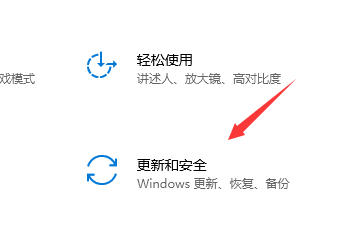
3. Wählen Sie Wiederherstellen.
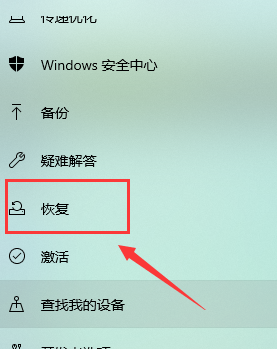
4. Klicken Sie auf der rechten Seite auf „Start“, um diesen Computer zurückzusetzen.
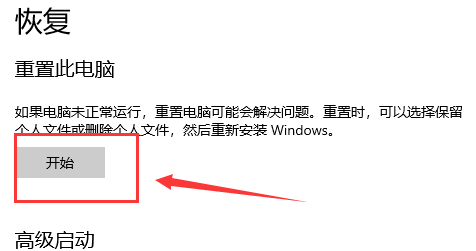
Das ist der gesamte Inhalt von [So setzen Sie das Win10-System zurück – Tutorial zum Zurücksetzen des Win10-Systems], weitere spannende Tutorials finden Sie auf dieser Website!
Das obige ist der detaillierte Inhalt vonSo setzen Sie das Win10-System zurück. Für weitere Informationen folgen Sie bitte anderen verwandten Artikeln auf der PHP chinesischen Website!

Heiße KI -Werkzeuge

Undresser.AI Undress
KI-gestützte App zum Erstellen realistischer Aktfotos

AI Clothes Remover
Online-KI-Tool zum Entfernen von Kleidung aus Fotos.

Undress AI Tool
Ausziehbilder kostenlos

Clothoff.io
KI-Kleiderentferner

AI Hentai Generator
Erstellen Sie kostenlos Ai Hentai.

Heißer Artikel

Heiße Werkzeuge

Notepad++7.3.1
Einfach zu bedienender und kostenloser Code-Editor

SublimeText3 chinesische Version
Chinesische Version, sehr einfach zu bedienen

Senden Sie Studio 13.0.1
Leistungsstarke integrierte PHP-Entwicklungsumgebung

Dreamweaver CS6
Visuelle Webentwicklungstools

SublimeText3 Mac-Version
Codebearbeitungssoftware auf Gottesniveau (SublimeText3)

Heiße Themen
 1378
1378
 52
52
 Detaillierte Erläuterung der Schritte zum Erhalten von Win11-Systemadministratorberechtigungen
Mar 08, 2024 pm 09:09 PM
Detaillierte Erläuterung der Schritte zum Erhalten von Win11-Systemadministratorberechtigungen
Mar 08, 2024 pm 09:09 PM
Windows 11 erfreut sich als neuestes von Microsoft eingeführtes Betriebssystem großer Beliebtheit bei den Nutzern. Bei der Verwendung von Windows 11 müssen wir manchmal Systemadministratorrechte erlangen, um einige Vorgänge ausführen zu können, für die Berechtigungen erforderlich sind. Als Nächstes stellen wir die Schritte zum Erlangen von Systemadministratorrechten in Windows 11 im Detail vor. Der erste Schritt besteht darin, auf „Startmenü“ zu klicken. Sie können das Windows-Symbol in der unteren linken Ecke sehen. Klicken Sie auf das Symbol, um das „Startmenü“ zu öffnen. Suchen Sie im zweiten Schritt nach „
 So initialisieren Sie den Computer unter Win7
Jan 07, 2024 am 11:53 AM
So initialisieren Sie den Computer unter Win7
Jan 07, 2024 am 11:53 AM
Das Win7-System ist ein hervorragendes Hochleistungssystem. Während der kontinuierlichen Nutzung von Win7 fragen sich viele Freunde, wie man den Computer in Win7 initialisiert. Heute zeigt Ihnen der Editor, wie Sie die Werkseinstellungen auf einem Win7-Computer wiederherstellen. Verwandte Informationen zur Initialisierung des Computers in Win7: Detaillierte Anweisungen mit Bildern und Text. Schritte: 1. Öffnen Sie das „Startmenü“ und geben Sie es ein. 2. Klicken Sie unten links, um die Einstellungen einzugeben. 3. Wählen Sie in der Benutzeroberfläche der Win10-Aktualisierungs- und Wiederherstellungseinstellungen die Option aus. 4. Klicken Sie unten auf „Alle Inhalte entfernen und Windows neu installieren“. 5. Sie können die folgenden „Initialisierungs“-Einstellungen sehen und dann auf klicken. 6. Geben Sie die Einstellungsoption „Ihr Computer verfügt über mehrere Laufwerke“ ein. Hier gibt es zwei Optionen, die Sie je nach Situation auswählen können.
 Wie setze ich empfohlene Inhalte auf TikTok zurück? Wie richtet man den empfohlenen Inhalt ein?
Mar 27, 2024 pm 07:30 PM
Wie setze ich empfohlene Inhalte auf TikTok zurück? Wie richtet man den empfohlenen Inhalt ein?
Mar 27, 2024 pm 07:30 PM
Douyin, die weltweit beliebteste Plattform für Kurzvideos, ermöglicht es jedem, zum Schöpfer zu werden und jeden Moment seines Lebens zu teilen. Manchmal sind wir der von Douyin empfohlenen Inhalte überdrüssig und hoffen, die empfohlenen Inhalte zurücksetzen zu können, damit die Plattform die für uns passenderen Inhalte neu bewerten und veröffentlichen kann. Wie setzt Douyin die empfohlenen Inhalte zurück? In diesem Artikel wird diese Frage ausführlich beantwortet. 1. Wie kann ich empfohlene Inhalte auf Douyin zurücksetzen? Douyin gibt personalisierte Empfehlungen basierend auf Daten wie dem Anzeigeverlauf, dem interaktiven Verhalten und den Interessenpräferenzen der Benutzer. Derzeit bietet die Douyin-Plattform nicht direkt die Möglichkeit, empfohlene Inhalte zurückzusetzen. Es gibt jedoch einige Methoden, mit denen Benutzer versuchen können, empfohlene Inhalte zurückzusetzen, z. B. das Löschen ihres Anzeigeverlaufs, das Entfolgen von Inhaltserstellern, an denen sie nicht interessiert sind, und die Diversifizierung ihrer Anzeigeinhalte, um ihre Empfehlungen zu ändern.
 WLAN-Anrufe funktionieren auf dem iPhone nicht: Fix
Jun 03, 2024 am 11:16 AM
WLAN-Anrufe funktionieren auf dem iPhone nicht: Fix
Jun 03, 2024 am 11:16 AM
WLAN-Anrufe lassen sich auf dem iPhone nicht aktivieren? Die Anrufqualität wird verbessert und Sie können auch von entfernten Standorten aus kommunizieren, an denen die Mobilfunknetze nicht so stark sind. Wi-Fi Calling verbessert auch die Qualität von Standardanrufen und Videoanrufen. Wenn Sie also auf Ihrem Telefon keine WLAN-Anrufe nutzen können, können Ihnen diese Lösungen möglicherweise bei der Behebung des Problems helfen. Fix 1 – Wi-Fi-Anrufe manuell aktivieren Sie müssen die Wi-Fi-Anruffunktion in Ihren iPhone-Einstellungen aktivieren. Schritt 1 – Dazu müssen Sie die Einstellungen öffnen. Schritt 2 – Als nächstes scrollen Sie einfach nach unten, um die „Telefon“-Einstellungen zu finden und zu öffnen. Schritt 3 – Scrollen Sie in den Telefoneinstellungen nach unten und öffnen Sie die Einstellung „Wi-Fi Calling“. Schritt 4 – Ändern Sie auf der Seite „Wi-Fi-Anrufe“ „Dieses iPhone
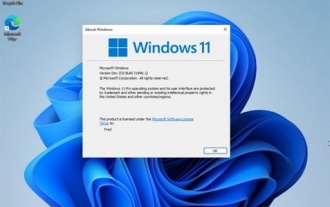 So lösen Sie das Win11-Reset-Problem
Jan 05, 2024 am 09:24 AM
So lösen Sie das Win11-Reset-Problem
Jan 05, 2024 am 09:24 AM
Nach dem Start von win11 haben viele Benutzer es direkt aktualisiert. Nach dem Update kam es jedoch zu vielen Benutzern, die nicht wussten, wie sie das Problem lösen können. Kommen Sie und sehen Sie, wie es funktioniert . So beheben Sie den Win11-Reset-Fehler: 1. Klicken Sie zunächst unten links auf „Start“, dann auf „Einstellungen“ und wählen Sie dann „Update und Sicherheit“. 2. Klicken Sie links auf die Schaltfläche „Wiederherstellung“ und dann unter der Option „Diesen PC zurücksetzen“ auf „Start“. 3. Anschließend können Sie eine Option auswählen. 4. Warten Sie abschließend auf die Installation des Win11-Systems, um das Problem zu lösen. 5. Benutzer können das Win11-System auch direkt von dieser Website herunterladen, um das Problem zu lösen.
 Wie zeige ich das Dateisuffix unter dem Win11-System an? Detaillierte Interpretation
Mar 09, 2024 am 08:24 AM
Wie zeige ich das Dateisuffix unter dem Win11-System an? Detaillierte Interpretation
Mar 09, 2024 am 08:24 AM
Wie zeige ich das Dateisuffix unter dem Win11-System an? Ausführliche Erklärung: Im Betriebssystem Windows 11 bezieht sich das Dateisuffix auf den Punkt nach dem Dateinamen und die Zeichen danach, die zur Angabe des Dateityps verwendet werden. Standardmäßig verbirgt das Windows 11-System das Suffix der Datei, sodass Sie im Datei-Explorer nur den Namen der Datei sehen, den Dateityp jedoch nicht intuitiv erkennen können. Für einige Benutzer ist die Anzeige von Dateisuffixen jedoch erforderlich, da sie dadurch Dateitypen besser identifizieren und zugehörige Vorgänge ausführen können.
 So löschen Sie das installierte Sprachpaket im Win10-System
Jan 06, 2024 pm 10:37 PM
So löschen Sie das installierte Sprachpaket im Win10-System
Jan 06, 2024 pm 10:37 PM
Wenn wir das Betriebssystem Win10 verwenden, müssen wir in einigen Fällen möglicherweise das Sprachpaket im System löschen. Suchen Sie zu diesem Zeitpunkt einfach zuerst die Sprachoption und wählen Sie dann das Hinzufügen eines Sprachpakets aus. Deaktivieren Sie während dieses Vorgangs das zu löschende Sprachpaket und löschen Sie es dann. So löschen Sie das installierte Sprachpaket im Win10-System: 1. Öffnen Sie mit Win+i die Einstellungen und suchen Sie nach den Zeit- und Sprachoptionen. 2. Wählen Sie in den Zeit- und Sprachoptionen die Option „Sprache“. 3. Wählen Sie „Sprache hinzufügen“ und fahren Sie mit dem nächsten Schritt fort. 4. Deaktivieren Sie das Sprachpaket, wenn Sie eine Sprache hinzufügen. Nachdem das Hinzufügen abgeschlossen ist, können Sie das Sprachpaket und das Sprachpaket separat herunterladen.
 So implementieren Sie die Dual-System-Umschaltung im Win10-System
Jan 03, 2024 pm 05:41 PM
So implementieren Sie die Dual-System-Umschaltung im Win10-System
Jan 03, 2024 pm 05:41 PM
Viele Freunde sind möglicherweise nicht an das Win-System gewöhnt, wenn sie zum ersten Mal damit in Berührung kommen. Es gibt duale Systeme im Computer. Schauen wir uns nun die detaillierten Schritte zum Wechseln an zwischen den beiden Systemen. So wechseln Sie zwischen zwei Systemen im Win10-System 1. Umschalten der Tastenkombination 1. Drücken Sie die Tasten „win“ + „R“, um „Ausführen“ zu öffnen. 2. Geben Sie „msconfig“ in das Feld „Ausführen“ ein und klicken Sie auf „OK“. 3. Im geöffneten Fenster „ „Systemkonfiguration“ Wählen Sie in der Benutzeroberfläche das gewünschte System aus und klicken Sie auf „Als Standard festlegen“. Nach Abschluss kann „Neustart“ den Wechsel abschließen. Methode 2. Schalter beim Booten auswählen 1. Wenn Sie über duale Systeme verfügen, steht Ihnen eine Auswahloperationsschnittstelle zur Verfügung wird beim Booten angezeigt. Sie können die Auf- und Ab-Tasten der Tastatur verwenden, um das System auszuwählen



